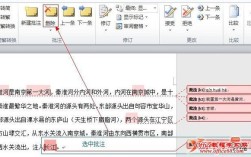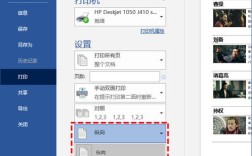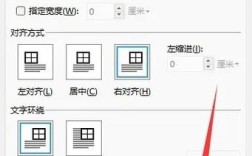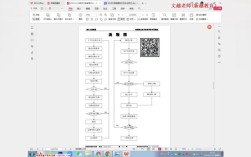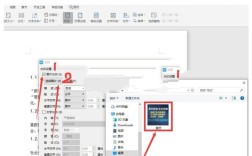页眉和页脚的删除操作在Word文档编辑中是一个常见且重要的技能,在创建专业的文档时,页眉和页脚不仅影响文档的美观性,还关联到文档的整体一致性,了解如何准确地删除页眉和页脚非常重要,具体分析如下:
1、双击进入编辑状态
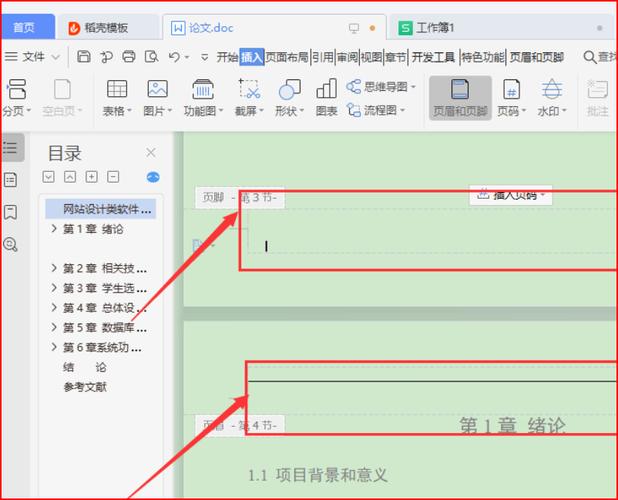
操作方法:在Word文档中,要删除页眉或页脚,需要首先双击页面顶部的页眉区域或底部的页脚区域以进入编辑状态。
原因分析:这一步骤是进行后续删除操作的前提条件,Word文档中的页眉和页脚处于一个特殊的编辑区域,需要通过双击来激活这个区域,以便进行编辑或删除。
2、选择“删除页眉”或“删除页脚”
操作方法:进入编辑状态后,会在页眉或页脚的顶部或底部出现一个工具栏,在该工具栏中找到并选择“删除页眉”或“删除页脚”的选项,然后点击以完成删除操作。
原因分析:Word提供了直接删除的功能,该功能通过识别用户对页眉或页脚区域的双击动作,弹出可供操作的菜单,其中包括了删除选项,方便用户快速访问和执行删除命令。
3、处理横线问题
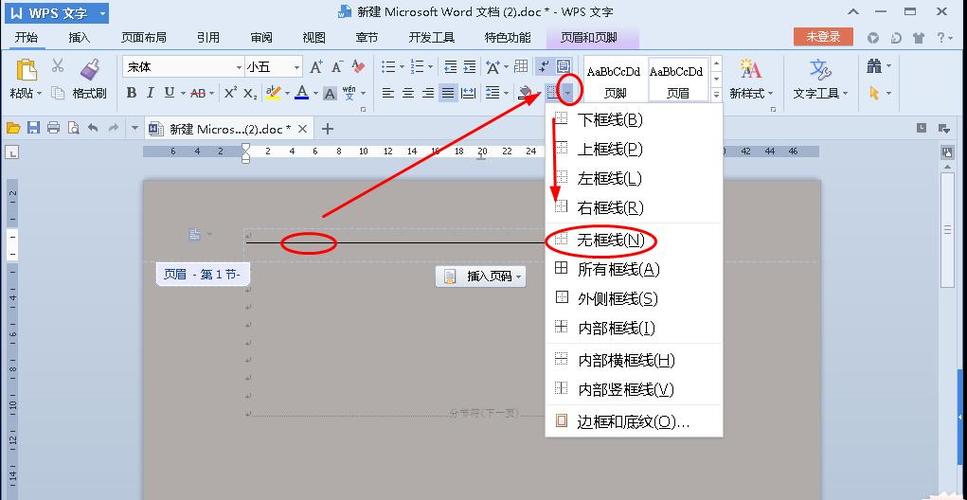
操作方法:如果删除页眉或页脚后,页面上仍留有横线,则需要再次双击页眉或页脚区域,将鼠标移动至横线处,然后选择删除横线的操作。
原因分析:在某些情况下,删除页眉或页脚后,其格式设置(如横线)可能依旧保留在文档中,这就需要用户进行额外的步骤确保这些残留的格式也被删除,以保持文档的整洁。
4、利用快捷键退出编辑状态
操作方法:完成删除操作后,可以使用键盘上的“ESC”键退出页眉或页脚的编辑状态。
原因分析:使用快捷键可以提高工作效率,避免了使用鼠标寻找退出按钮的时间,特别是在完成了编辑或删除操作后,可以快速地回到文档的主编辑界面。
5、一次性删除所有页眉和页脚
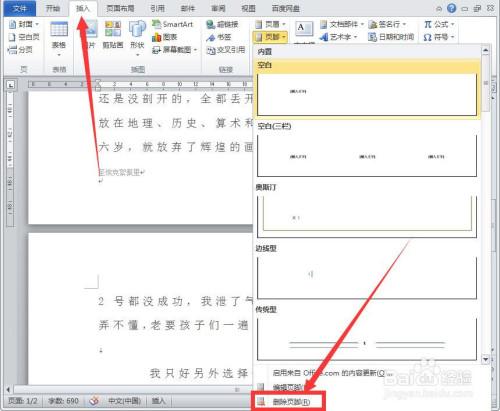
操作方法:如果想一次性删除整个文档中的所有页眉和页脚,可以先双击任意一页的页眉或页脚区域进入编辑状态,选择“删除页眉”或“删除页脚”后,再选择应用于整个文档的选项。
原因分析:在处理包含多个页面的文档时,逐页删除页眉和页脚是效率低下的,Word提供的应用于整个文档的删除选项,允许用户通过一次操作即可清除所有页面的页眉和页脚,极大简化了操作过程。
6、处理包含分节符的文档
操作方法:在包含分节符的文档中,删除页眉和页脚前需要先双击进入编辑状态,然后选择“链接到上一个”以断开当前节与前一节的链接,再执行删除操作。
原因分析:分节符在Word文档中用于区分不同的章节,每个章节可以拥有不同的页眉和页脚设置,断开链接的目的是确保删除操作只影响当前节,而不会影响到其他节的页眉和页脚设置。
在了解以上内容后,以下还有一些其他注意事项:
在进行删除操作前,应当检查文档以确保删除操作不会影响到必要的信息。
对于具有复杂格式和样式的文档,建议先备份原始文档,以防操作失误导致不可挽回的损失。
注意保存文档,以确保所有删除操作都能被正确保存和应用。
删除Word文档中的页眉和页脚是一个相对简单的过程,但涉及到具体的操作步骤和一些注意事项,掌握正确的方法能够有效地完成删除任务,并保持文档的整洁和一致性,对于涉及多个页面和具有复杂格式设置的文档,采取合理的预先措施和备份操作是非常必要的。